win10特殊字符怎么打?win10打出特殊符号的方法!
时间:2017-04-06 来源:互联网 浏览量:
在Win10系统中我们该如何打出特殊符号呢?有部分用户会通过第三方输入法的“V”功能键来打出特殊字符,但是相对来说比较麻烦,在本文中【系统粉】小编给大家分享下打开特殊符号的操作方法!
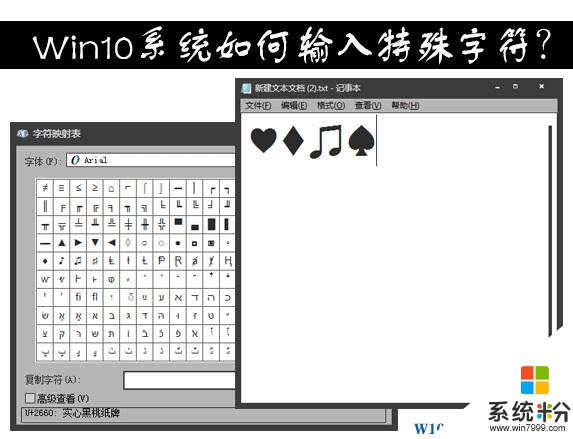
win10打出特殊符号的方法一:
1、打开此电脑,依次打开:C:\Windows\System32 ,在文件夹中找到“Charmap.exe”(显示名可能为Charmap);
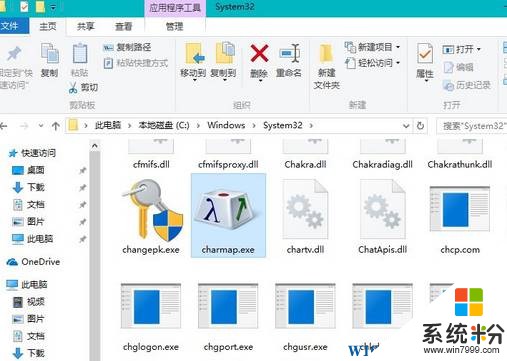
当然我们可以通过任务栏的搜索框,在里面输入“Charmap”或者“字符映射表”,点击搜索结果中的字符映射表的Windows应用程序,就可以打开。
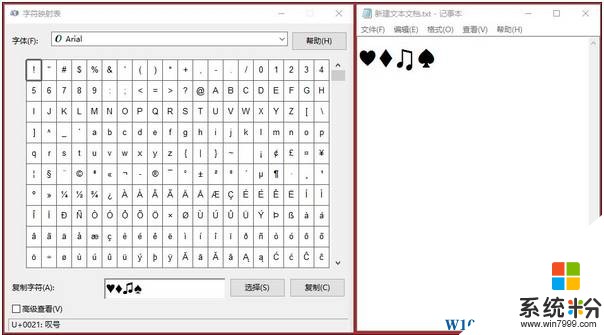
win10打出特殊符号的方法二:
1、打开Word 文档,依次点击【插入】-【符号】-【其他符号】,在符号列表中点击需要输入的符号,然后将其复制到其他地方即可。
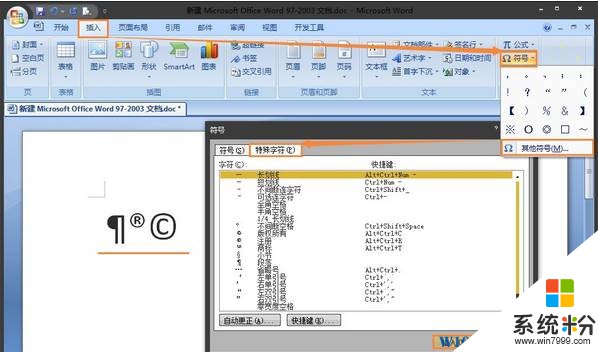
以上就是win10打出特殊符号的方法!
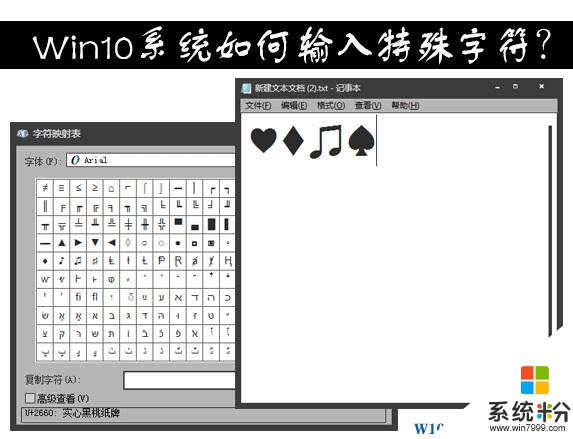
win10打出特殊符号的方法一:
1、打开此电脑,依次打开:C:\Windows\System32 ,在文件夹中找到“Charmap.exe”(显示名可能为Charmap);
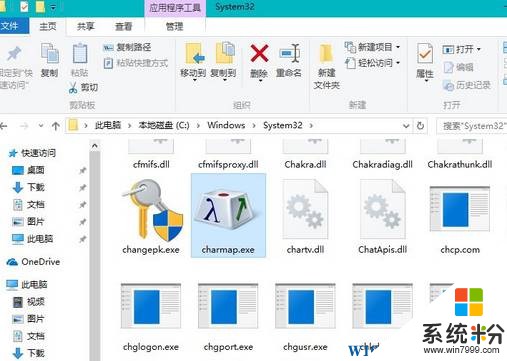
当然我们可以通过任务栏的搜索框,在里面输入“Charmap”或者“字符映射表”,点击搜索结果中的字符映射表的Windows应用程序,就可以打开。
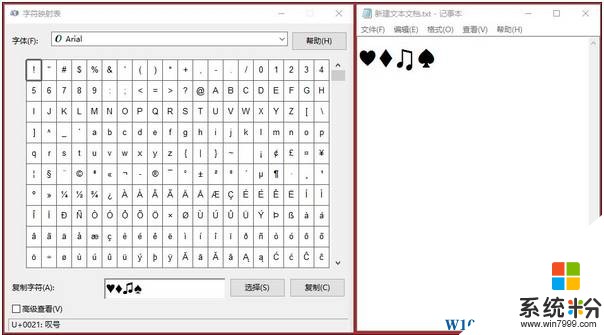
win10打出特殊符号的方法二:
1、打开Word 文档,依次点击【插入】-【符号】-【其他符号】,在符号列表中点击需要输入的符号,然后将其复制到其他地方即可。
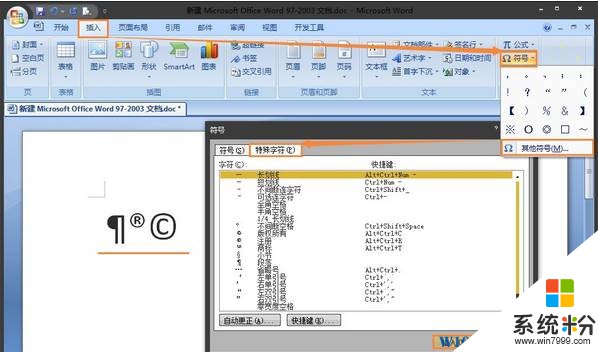
以上就是win10打出特殊符号的方法!
我要分享:
相关教程
- ·w10电脑怎么打出特殊字符|w10系统输入特殊字符的方法
- ·Win10微软拼音输入法怎么打特殊符号?
- ·win10命令提示符有哪些;新的提示符都有什么特性
- ·win10命令提示符在哪|win10打开命令提示符方法
- ·win10怎么使用运行命令提示符?win10打开命令提示符的方法!
- ·电脑不能重复按键 Win10键盘打字出现重复字符怎么办
- ·防火墙关闭了还是显示防火墙拦截 win10关闭防火墙后网络仍被拦截
- ·电脑如何调出ie浏览器 Win10如何在桌面上调出IE浏览器
- ·win10更改硬盘分区 win10调整现有硬盘分区的方法
- ·电脑桌面如何隐藏图标 Windows10系统恢复隐藏的桌面图标方法
win10系统教程推荐
- 1 windows10儿童模式 Win10电脑的儿童模式设置步骤
- 2 电脑定时开关机在哪里取消 win10怎么取消定时关机
- 3 可以放在电脑桌面的备忘录 win10如何在桌面上放置备忘录
- 4怎么卸载cad2014 CAD2014清理工具(win10系统)
- 5电脑怎么设置网线连接网络 Win10笔记本电脑有线连接网络设置步骤
- 6电脑桌面无线网络图标不见了 win10 无线网络图标不见了怎么恢复
- 7怎么看到隐藏文件 Win10如何显示隐藏文件
- 8电脑桌面改到d盘,怎么改回c盘 Win10桌面路径修改后怎么恢复到C盘桌面
- 9windows过期不激活会怎么样 win10过期了还能更新吗
- 10windows10中文输入法用不了 Win10打字中文乱码怎么办
win10系统热门教程
- 1 Win10如何设置反馈频率和发送诊断使用数据量?
- 2 win10如何调出桌面图标,win10桌面图标设置方法
- 3 win10游戏过程中会弹出到桌面的方法 用win10进行全屏来进行游戏会出现弹出桌面的解决方法
- 4使用Win10专业版|家庭版二合一镜像安装时如何选择家庭版?
- 5Win10屏幕亮度太亮怎么办?几种Win10屏幕亮度调节方法
- 6管理员怎样禁止手动搜索更新|管理员禁止手动更新的方法
- 7w10注册表被管理员禁用怎么办,w10注册表被禁用的解决方法
- 8Win10 企业版密钥如何获得,Win10企业版如何激活?
- 9win10 c盘备份最佳方法|win10 c盘怎么备份
- 10Win10系统应用加载失败怎样重置Modern Win10系统应用加载失败重置Modern的方法
最新win10教程
- 1 防火墙关闭了还是显示防火墙拦截 win10关闭防火墙后网络仍被拦截
- 2 电脑如何调出ie浏览器 Win10如何在桌面上调出IE浏览器
- 3 win10更改硬盘分区 win10调整现有硬盘分区的方法
- 4电脑桌面如何隐藏图标 Windows10系统恢复隐藏的桌面图标方法
- 5windows10儿童模式 Win10电脑的儿童模式设置步骤
- 6文件怎么设置默认打开方式 Win10文件默认打开方式设置方法
- 7笔记本菜单栏怎么设置在底部 怎样把Win10任务栏还原到底部
- 8电脑定时开关机在哪里取消 win10怎么取消定时关机
- 9电脑修复dns Win10 DNS设置错误怎么修复
- 10电脑上隐藏的qq图标怎么出来 Win10任务栏qq图标消失怎么办
